Aktiver udviklerindstillinger/USB-fejlfinding på Asus Zenfone?
Nogle gange opdages Asus Zenfone-smartphonen ikke i ADB i USB-fejlfindingstilstand, selv efter installation af alle drivere. Dette indlæg er for de ASUS Zenfone-indehavere, der står over for vanskeligheder, mens de opdager deres enhed i Wondershare TunesGo.
Denne metode virker til både Kitkat-, Lollipop- og Marshmallow-firmwares. Det er også risikofrit og vil ikke mursten eller bootloop din enhed.
Sådan aktiveres usb-fejlretningstilstand på Asus smartphone: ZenFone Max; ZenFone Slfie; ZenFone C; ZenFone Zoom; ZenFone 2; ZenFone 4; ZenFone 5; ZenFone 6.
1. Trin til at aktivere USB Debugging på Zenfone smartphone?
Trin 1. Åbn Zenfone-indstillinger og rul ned og tryk på Om.
Trin 2. Rul ned og vælg Softwareoplysninger.
Trin 3. Find byggenummer og tryk 7 gange for at aktivere udviklerindstillinger.
Derefter vil du få beskeden ‘Du har aktiveret udviklerindstilling’ på din enhedsskærm.
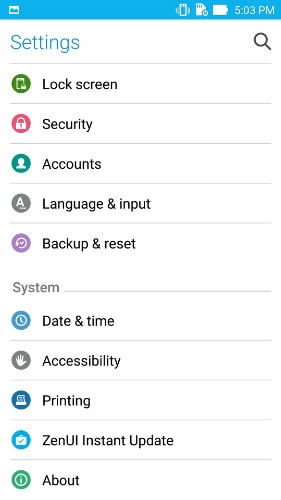
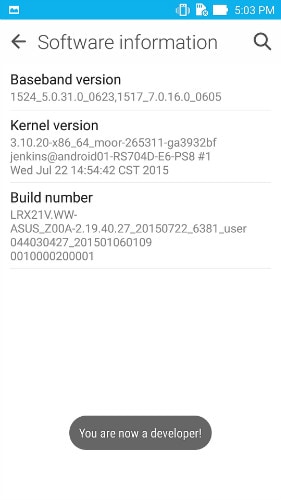
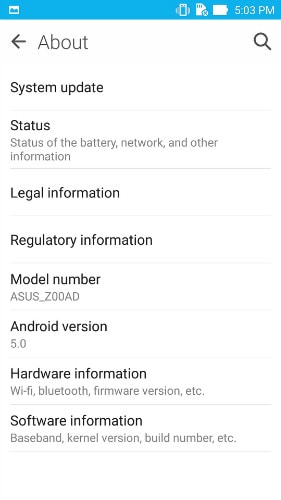
Trin 4. Gå tilbage til Indstillinger, Rul ned og naviger til Udviklerindstilling.
Trin 5. Tryk på Udviklerindstillinger, og det vil åbne op for at give dig mulighed for at aktivere USB-fejlretning.
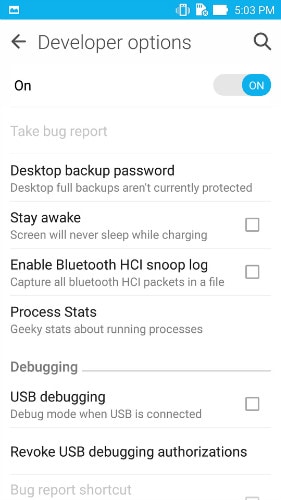
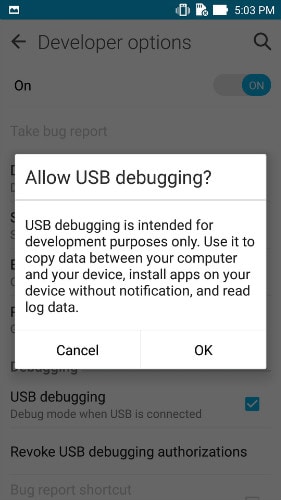
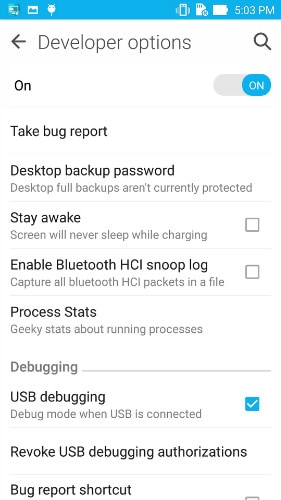
Tip: På Android 4.0 eller 4.1 skal du åbne Indstillinger > Udviklerindstillinger, og derefter markere boksen for ‘USB-fejlretning’.
På Android 4.2 skal du åbne Indstillinger > Om telefon > Udviklerindstillinger og derefter kontrollere USB-fejlretning.’ Tryk derefter på OK for at godkende indstillingsændringen.
Seneste Artikler